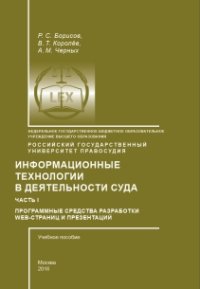Информационные технологии в деятельности суда. Часть 1: Программные средства разработки Web-страниц и презентаций
Покупка
Основная коллекция
Тематика:
Программирование и алгоритмизация
Издательство:
Российский государственный университет правосудия
Под ред.:
Ловцов Дмитрий Анатольевич
Год издания: 2016
Кол-во страниц: 160
Дополнительно
Вид издания:
Учебное пособие
Уровень образования:
Среднее профессиональное образование
ISBN: 978-5-93916-530-3
Артикул: 747587.01.99
В учебном пособии рассмотрены теоретические вопросы и определены практические основы работы по созданию и редактированию информационных ресурсов в сетях передачи данных с помощью стандартизированного языка разметки документов HTML и формального языка описания внешнего вида документов CSS. В учебном пособии на простых и доступных примерах приводится последовательность работы по созданию и редактированию html-страниц, приведены образцы выполнения контрольных заданий, а так же задания для самостоятельной работы.
Приведены практические рекомендации по созданию презентационной поддержке публичных выступлений и докладов средствами MS PowerPoint. Пособие предназначено для студентов, обучающихся по специальности 40.02.03 — Право и судебное администрирование, а также обучающихся по направлениям подготовки: «Юриспруденция», «Менеджмент», «Экономика» при изучении информационных дисциплин. Может быть полезным для студентов магистрантов, аспирантов и преподавателей предметов в области «Юриспруденции», «Менеджмент», «Экономика».
Скопировать запись
Фрагмент текстового слоя документа размещен для индексирующих роботов.
Для полноценной работы с документом, пожалуйста, перейдите в
ридер.
федеральное государственное бюджетное образовательное учреждение высшего образования российский государственный университет правосудия Москва 2016 Учебное пособие Под редакцией д-ра тех. наук, профессора Д.А. Ловцова ИнформАцИонные техноЛогИИ в ДеятеЛьностИ сУДА ЧАсть I ПрогрАммные среДствА рАзрАботкИ Web-стрАнИц И ПрезентАцИй р. с. борисов, в. т. королёв, А. м. Черных,
А в т о р ы : Борисов Р. С., канд. тех. наук, доцент кафедры информационного права, информатики и математики РГУП; Королёв В. Т., канд. тех. наук, профессор кафедры информационного права, информатики и математики РГУП; Черных А. М., канд. тех. наук, доцент кафедры информационного права, информатики и математики РГУП. Р е ц е н з е н т ы: Дементьев В. А., д-р тех. наук, профессор Института точной механики и вычислительной техники им. С. А. Лебедева РАН; Мишин А. В., канд. тех. наук, доцент, зав. кафедрой правовой информатики, информационного права и естественнонаучных дисциплин РГУП. Борисов Р.С., Королёв В.Т., Черных А.М. Информационные технологии в деятельности суда. Часть 1: Программные средства разработки Web-страниц и презентаций: Учебное пособие / Под ред. Д. А. Ловцова. М.: РГУП, 2016. ISBN 978-5-93916-530-3 В учебном пособии рассмотрены теоретические вопросы и определены практические основы работы по созданию и редактированию информационных ресурсов в сетях передачи данных с помощью стандартизированного языка разметки документов HTML и формального языка описания внешнего вида документов CSS. В учебном пособии на простых и доступных примерах приводится последовательность работы по созданию и редактированию html-страниц, приведены образцы выполнения контрольных заданий, а так же задания для самостоятельной работы. Приведены практические рекомендации по созданию презентационной поддержке публичных выступлений и докладов средствами MS PowerPoint. Пособие предназначено для студентов, обучающихся по специальности 40.02.03 — Право и судебное администрирование, а также обучающихся по направлениям подготовки: «Юриспруденция», «Менеджмент», «Экономика» при изучении информационных дисциплин. Может быть полезным для студентов магистрантов, аспирантов и преподавателей предметов в области «Юриспруденции», «Менеджмент», «Экономика». © Борисов Р. С., Королёв В. Т., Черных А. М., 2016 © Российский государственный университет правосудия, 2016 И 74 УДК 687.518 ББК 32 И 74 ISBN 978-5-93916-530-3
Содержание Введение . . . . . . . . . . . . . . . . . . . . . . . . . . . . . . . . . . . . . . . . . . . . . . . . . . . . . . . . . . . . . 4 Раздел 1. Основы создания Web-страниц 1.1. Основные понятия в области создания Web-страниц. . . . . . . . . . . . . . . . 5 1.2. Структура HTML-документа. . . . . . . . . . . . . . . . . . . . . . . . . . . . . . . . . . . . . 6 1.3. Форматирование шрифта HTML-документа. . . . . . . . . . . . . . . . . . . . . . 12 1.4. Создание простых списков . . . . . . . . . . . . . . . . . . . . . . . . . . . . . . . . . . . . . 16 1.5. Вложенные списки . . . . . . . . . . . . . . . . . . . . . . . . . . . . . . . . . . . . . . . . . . . . 19 1.6. Ссылки на файлы и сайты . . . . . . . . . . . . . . . . . . . . . . . . . . . . . . . . . . . . . . 21 1.7. Вставка объектов и работа с цветовым оформлением HTML- документа. . . . . . . . . . . . . . . . . . . . . . . . . . . . . . . . . . . . . . . . . . . . . . . . . . . . . . . . 26 1.8. Создание таблиц, вставка звука и видео.. . . . . . . . . . . . . . . . . . . . . . . . . . 31 1.9. Контрольная работа . . . . . . . . . . . . . . . . . . . . . . . . . . . . . . . . . . . . . . . . . . . 37 1.10. Введение в CSS . . . . . . . . . . . . . . . . . . . . . . . . . . . . . . . . . . . . . . . . . . . . . . 40 1.11. Работа со шрифтами . . . . . . . . . . . . . . . . . . . . . . . . . . . . . . . . . . . . . . . . . . 49 Раздел 2. Разработка презентаций 2.1. PowerPoint. Общая характеристика . . . . . . . . . . . . . . . . . . . . . . . . . . . . . . 54 2.2. Режимы просмотра презентации . . . . . . . . . . . . . . . . . . . . . . . . . . . . . . . . 56 2.3. Настройка интерфейса PowerPoint. . . . . . . . . . . . . . . . . . . . . . . . . . . . . . . 61 2.4. Общее оформление слайдов презентации . . . . . . . . . . . . . . . . . . . . . . . . 63 2.5. Разработка структуры презентации . . . . . . . . . . . . . . . . . . . . . . . . . . . . . . 66 2.6. Разработка образца слайдов . . . . . . . . . . . . . . . . . . . . . . . . . . . . . . . . . . . . 67 2.7. Разработка слайдов презентации . . . . . . . . . . . . . . . . . . . . . . . . . . . . . . . . 80 2.8. Управление показом презентации . . . . . . . . . . . . . . . . . . . . . . . . . . . . . . 136 Приложение 1. Алгоритмы решения вычислительных задач. . . . . . . . . . . . . . . . . 144 Приложение 2. Элементы статистического анализа числовой информации. . . . 148 Литература . . . . . . . . . . . . . . . . . . . . . . . . . . . . . . . . . . . . . . . . . . . . . . . . . . . . . . . . . 159
ВВедение ГлВведение Развитие технологий переработки информации и систем управления документооборотом позволяет следить за качеством перерабатываемой информации. Совершенствование технологии управления документами и электронными текстовыми файлами привело к появлению систем управления контентом (content management system, CMS). Особенностью подобных систем является то, что они состоят из отдельных элементов и обобщают в цифровом «документе» данные различного формата, текст, графику, видео, аудио и мультимедиа. В качестве синонима content management нередко используют термин Web content management. В государственных и частных организациях, обрабатывающих большие информационные массивы, используются системы управления информационными ресурсами предприятия (enterprise content management, ECM). К наиболее распространенным технологиям управления корпоративной информацией можно отнести программные продукты по обработке информации в сети Интернет и программы по представлению информации для коллективного использования. Функционально системы управления контентом позволяют предоставлять авторам и пользователям удобные и привычные средства создания контента. Хранить контент в едином репозитории, отслеживать версии документов, контролировать доступ пользователей, интеграцию с другими информационными системами и управление потоком документов. Публиковать — автоматически размещать контент по требованию пользователя. Представлять дополнительные функции, позволяющие улучшить форму представления данных.
раздел 1. основы создания Web-страниц 1.1. основные понятия в области создания Web-страниц Чтобы опубликовать документ в глобальной сети Интернет достаточно поместить его на сервер, постоянно подключенный к Интернет и способный общаться с другими серверами с помощью протокола передачи гипертекстов (HyperText Transfer Protocol, или http://). Совокупность таких серверов получила название «всемирной паутины» (World Wide Web, или WWW). Разработку документов, однако, можно проводить и на компьютере, не имеющем выхода в Интернет. Что такое HTML? Термин HTML (HyperText Markup Language) означает «язык маркировки гипертекстов». Первую версию HTML разработал сотрудник Европейской лаборатории физики элементарных частиц Тим Бернерс-Ли. Для создания HTML документа нам потребуется: • любой браузер, т. е., программа, пригодная для просмотра HTMLфайлов, например, Internet Explorer; • любой редактор текстовых файлов, например Блокнот. Мы будем использовать текстовый редактор для подготовки HTMLфайлов, а браузер как инструмент контроля за сделанным. Один и тот же *.html-файл может быть одновременно открыт и в Блокноте, и в Internet Explorer. Сохранив изменения в Блокноте, просто нажмите кнопку «Обновить» в Internet Explorer, чтобы увидеть эти изменения реализованными в HTML-документе. После того, как вы приобретете первичные навыки создания страниц, вы сможете подобрать себе редактор HTML-документов: Adobe Dreamweaver, Microsoft FrontPage, AkelPad, Macromedia HomeSite, Bluefish, Notepad++, Microsoft Office SharePoint Designer, либо любой иной.
Раздел 1.
Основы создания Web-страниц
1.2. Структура HTML-документа
HTML-документ это просто текстовый файл с расширением *.html
или *.htm (Unix-системы могут содержать файлы с расширением *.htmll).
Задание
Создадим простой HTML-документ, для этого:
1. Запустите Блокнот и введите в новый документ текст, представленный ниже между пунктирными линиями
ПРИМЕЧАНИЕ. Отступы в тексте сделаны для удобства чтения,
при разработке документа их делать необязательно.
———————————————————————————————————————————————
<html>
<head>
<title>
Пример 1. Андрей Петров, 3 группа
<!-- Естественно, Вы должны вставить сюда свои собственные данные -->
</title>
</head>
<body>
<H1>
Привет!
</H1>
<P>
Это простейший пример HTML-документа.
</P>
<P>
Этот *.html-файл может быть
одновременно открыт и в Блокноте, и в Internet Explorer.
Сохранив изменения в Блокноте, просто нажмите
кнопку «Обновить» в Internet Explorer или F5,
чтобы увидеть эти изменения реализованными
в HTML-документе.
</P>
</body>
</html>
———————————————————————————————————————————————
1.2. Структура HTML-документа 2. Сохраните этот файл с именем «Пример1.html» в папке со своим именем. Для этого выберите команду «Сохранить как…». В открывшемся окне папок выберите папку со своим именем. Если такой папки еще нет, создайте ее. В поле имени файла введите Пример1.html, а в поле тип файла выберите «все файлы». 3. Нажмите «Ок». Теперь посмотрим что получилось. 4. Не закрывая «Блокнот», откройте папку со своим именем и дважды щелкните по файлу Пример1.html. Если в результате вы видите окно, подобное представленному на рис. 1.1, значит, вы все сделали правильно. Рис. 1.1. ПРИМЕЧАНИЕ. Если текст в окне браузера отличается от приведенного на рис. 1.1, значит, вы допустили какую-то ошибку. Проверьте введенный текст еще раз. Как видно из примера, вся информация о форматировании документа сосредоточена в его фрагментах, заключенных между знаками «<» и «>».
Раздел 1. Основы создания Web-страниц Такой фрагмент (например, <html>) называется меткой (по-английски — tag, читается «тэг»). Большинство HTML-меток парные, т. е. на каждую открывающую метку вида <tag> есть закрывающая метка вида </tag> с тем же именем, но с добавлением «/». Метки можно вводить как заглавными (большими), так и строчными (маленькими) буквами. Например, метки <body>, <BODY> и <Body> будут восприняты браузером одинаково. Многие метки, помимо имени, могут содержать атрибуты — элементы, дающие дополнительную информацию о том, как браузер должен обработать текущую метку. В нашем простейшем документе, однако, нет ни одного атрибута. Но мы обязательно познакомимся с атрибутами позже. Метки <HTML>… </HTML> Метка <html> должна открывать HTML-документ. Аналогично, метка </html> должна завершать HTML-документ. <HEAD>… </HEAD> Эта пара меток указывает на начало и конец заголовка документа. Помимо наименования документа (см. описание метки <title> ниже), в этот раздел может включаться множество служебной информации, о которой мы обязательно поговорим чуть позже. <TITLE>… </TITLE> Все, что находится между метками <title> и </title>, толкуется браузером как название документа. Internet Explorer, например, показывает название текущего документа в названии вкладки и печатает его в левом верхнем углу каждой страницы при выводе на принтер. Рекомендуется название не длиннее 64 символов. <BODY>… </BODY> Эта пара меток указывает на начало и конец тела HTML-документа, которое (тело), собственно, и определяет содержание документа. <H1>… </H1> — <H6>… </H6> Метки вида <Hi> (где i — цифра от 1 до 6) описывают заголовки шести различных уровней. Заголовок первого уровня самый крупный, шестого уровня, соответственно, — самый мелкий.
1.2. Структура HTML-документа <P>… </P> Такая пара меток описывает абзац. Все, что заключено между <P> и </P>, воспринимается как один абзац. Метки <Hi> и <P> могут содержать дополнительный атрибут ALIGN (читается «элайн», от англ. «выравнивать»), например: <H1 ALIGN=CENTER> Выравнивание заголовка по центру </H1> или <P ALIGN=RIGHT> Образец абзаца с выравниванием по правому краю</P> Задание Дополним наш пример новыми элементами. 1. Откройте в Блокноте файл Пример1. (Браузер закрывать не надо). Для этого щелкните правой кнопкой мыши на значке файла «Пример1. html», выберите пункт «Открыть с помощью…» и далее выберите «Блокнот», щелкнув по нему левой кнопкой мыши. ПРИМЕЧАНИЕ. В том случае, если среди списка программ, открывающегося в пункте «Открыть с помощью…» нет «Блокнота», то можно поступить следующим образом. Запустите «Блокнот» (например Пуск → Все программы → Стандартные → Блокнот) и перетащите мышью значок файла «Пример1.html» в открытое окно «Блокнота». 2. Добавим перед закрывающей меткой </body> такой текст: ——————————————————————————————————————————————— <H1 ALIGN=CENTER> Еще раз привет! </H1> <H2> Это чуть более сложный пример HTML-документа </H2> <P> Теперь мы знаем, что абзац можно выравнивать не только влево, </P> <P ALIGN=CENTER> но и по центру </P> <P ALIGN=RIGHT> или по правому краю.</P> ——————————————————————————————————————————————— 3. Выполните команду «Сохранить» из меню «Файл» в «Блокноте», перейдите в окно браузера и нажмите в нем кнопку обновить (или F5). Посмотрите на получившийся результат. ПРИМЕЧАНИЕ. Если в окне браузера у вас видны теги, значит вы допустили какую-то ошибку. Проверьте введенный текст еще раз. Теперь Вы знаете достаточно, чтобы создавать простые HTML-документы самостоятельно от начала до конца. Попробуем улучшить наш документ. Начнем с малого — с абзаца.
Раздел 1. Основы создания Web-страниц Непарные метки Рассмотрим метки, которые не имеют пары, а некоторые (так называемые &-последовательности) к тому же должны вводиться только прописными (маленькими) буквами. <BR> Эта метка используется в случае, если необходимо перейти на новую строку, не прерывая абзаца. Очень удобно при публикации стихов. Задание 1. Добавьте к нашему документу перед меткой </body> следующий текст: ——————————————————————————————————————————————— <H1 ALIGN=CENTER > Пушкин</H1> <H2 ALIGN=CENTER > Стих</H2> <H3 ALIGN=CENTER > отрывок</H3> <P ALIGN=CENTER > У Лукоморья дуб зеленый, <BR> Златая цепь на дубе том, <BR> И днем, и ночью кот ученый <BR> Все ходит по цепи кругом. </P> ——————————————————————————————————————————————— 2. Обновите окно браузера, оцените результат. <HR> Метка <HR> описывает горизонтальную линию Метка может дополнительно включать атрибуты SIZE (определяет толщину линии в пикселах) и/или WIDTH (определяет размах линии в процентах от ширины экрана). Список атрибутов этой метки представлен в таблице: Атрибут Назначение ALIGN Выравнивает по краю или центру; имеет значения LEFT, CENTER, RIGHT WIDTH Устанавливает длину линии в пикселах или процентах от ширины окна браузера; в последнем случае добавляется символ % SIZE Устанавливает ширину линии в пикселах NOSHADE Отменяет рельефность линии
1.2. Структура HTML-документа COLOR Указывает цвет линии; используется наименование цвета или шестнадцатеричный код 3. Добавим теперь к нашему документу перед меткой </body> небольшую коллекцию горизонтальных линий: ——————————————————————————————————————————————— <H1 ALIGN=CENTER> Коллекция горизонтальных линий </H1> <HR SIZE=2 WIDTH=100%><BR> <HR SIZE=4 WIDTH=50%><BR> <HR SIZE=8 WIDTH=25%><BR> <HR SIZE=16 WIDTH=12%><BR> ——————————————————————————————————————————————— 4. Получившийся результат покажите преподавателю. Внешний вид окна браузера, при правильном выполнении задания представлен на рис. 1.2. Рис. 1.2.